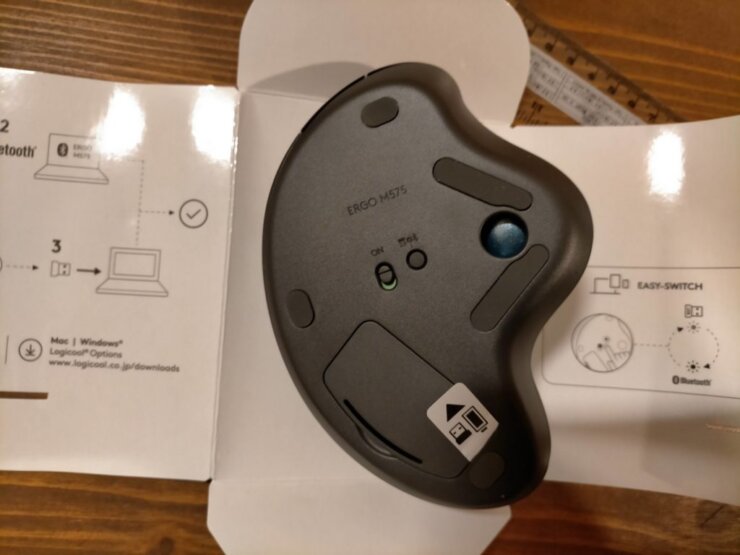もう数10年も建築用CADを使っていて、作図作業が快適になるようなアクセサリーが大好きで常に気にしていて、最近特にトラックボールの記事を目にします。
読んでみると、
- マウスより狭いスペースで使えるのでリモートワークで使いやすい
- 手が疲れにくいのが見直されてきた
- 昔に比べるとトラックボールの値段が下がった。
などなど…。
僕はパソコンを購入してからずっとマウスを使っていて『トラックボールはCAD作業におすすめ』の情報を見て、何回かトラックボールの購入を検討した事もありますが価格面、選択肢の少なさ、実機に触ったことが無い事などから購入には至らず、気になったまま普通のマウスを20数年使ってきました。
この度、ロジクールのトラックボールが10年ぶりのアップデートとなる最新モデルが発売されるということで、思い切ってロジクールのトラックボール ERGO M575を購入してみました。
ずっとマウスを使ってきてはじめてのトラックボールでしたが、もう少し慣れは必要ですが想像していた以上に手が疲れず場所も取らななくて、『ロジクール ERGO M575』はとても良い買い物でしたので本音のレビューをしてみたいと思います。
目次
ロジクール ERGO M575
ロジクールのエルゴノミックシリーズのトラックボールです。

引用:ロジクール公式
ロジクール公式サイトよりERGO M575のスペックを紹介します。
| タイプ | トラックボール | |
| ボタン | 5個(左/右クリック、戻る/進む、ミドルクリック付きスクロールホイール) | |
| センサー | オプティカルトラッキング | 公称値:400dpi |
| 最大値:最大2000 | ||
| 接続タイプ | 2.4 GHz USBレシーバー | |
| Bluetooth low energyテクノロジー | ||
| 本体サイズ | 高さ | 134mm |
| 幅 | 100mm | |
| 奥行き | 48mm | |
| 重量 | 145g | |
| カラー | グラファイト(2年保証) | |
| オフホワイト(1年保証) | ||
| ブラック(1年保証) | ||
| 電池 | バッテリータイプ | 単三乾電池×1 |
青いボールが印象的なエルコノミクスデザインです。カラーはグラファイトを購入しましたが、ガンメタリックみたいな感じです。
正面から

エルゴノミクスデザインのこの角度が人にやさしいそうです。

底面には、スライドのON/OFFスイッチと、Bluetooth/2.4GHz無線の切り替えのボタン、電池のカバー、青いボールが見えるのはメンテナンス時にボールを取り出すときに押し出す用の穴です。
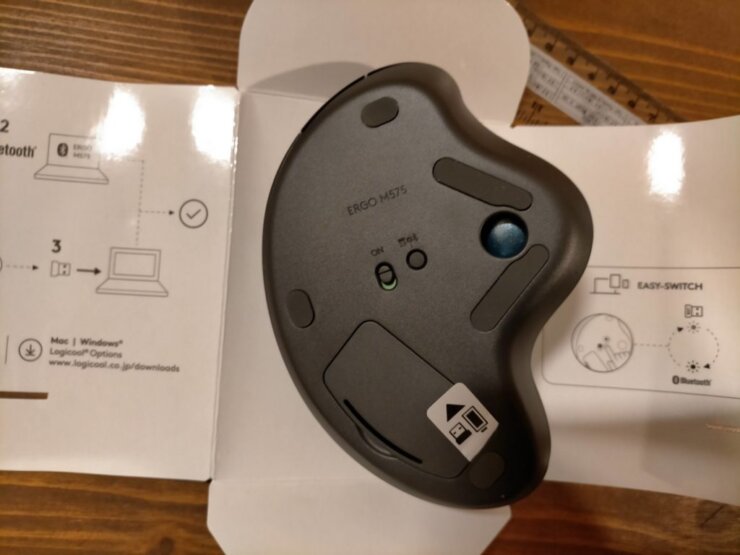
小さな5か所のクッションみたいなものが貼られていますが、滑り止めのクッションになっています。滑るように設計されたマウスとは逆ですね。
接続はBluetoothと付属のUSBレシーバーを使った2.4GHz無線の両タイプで使えます。電源は単三乾電池が1本で同梱されています。

この単三乾電池で、2.4GHZ無線接続時で約24カ月、Bluetooth接続時で約20カ月電池交換不要の省エネ設計になっています。
サイズ感はこんな感じで、幅100×奥行134×高さ48mmです。

ロジクール ERGO M575のレビュー
マウスは基本的に、手全体を使いマウス本体を動かしてカーソルを移動、左ボタン・右ボタン・ホイールを使って操作しますが、トラックボールはカーソルの移動を親指(人差し指)でボールを操作してカーソル移動の他は、マウスの操作に近い感じです。
こんな風に手を乗せて操作します。メーカーサイトでは手首が机の上についていますが僕は成人男性として(指は太いが)少し小さ目な手ですのでボタンを押そうとすると手首が浮いてしまいます。

左ボタンに人差し指、右ボタンに中指を置くとこんな感じになります。

トラックボールの位置は固定ですので、手首より上は動かさなくていいので、肩や腕の疲れが少しだけ違うような気がします。(実質2日間使用ですので、今後継続報告します)
Bluetooth接続
いつものBluetoothで接続します。パソコンのBluetoothの設定項目に入って電池の保護シートを外すだけで接続終了です。
Buletooth接続以外にも専用のUSBレシーバーを使っての接続もできます。切替は底面のスイッチ横にあるボタンを押す毎にBluetooth⇒USBレシーバーと変更できます。
Buletooth接続とUSBレシーバー接続との大きな違いは、電池の持ちとトラックボールの設定(ボタンの設定など)の違いですが、僕はUSBレシーバーの方が細かい設定ができて便利なのでUSBレシーバーを使っています。
Logicool Options(ロジクールオプションズ)
このまま初期設定で普通に使えますが、ロジクールのサイトからLogicool Options(ロジクールオプションズ)をダウンロードする事で初期設定の「戻る」「進む」「中央ボタン(スクロールホイールのスイッチ)」の3つのボタンの動作を変更したり、ポインタの速度の変更が可能になります。
ロジクール ERGO M575を使った個人的な感想

赤いボールのメーカーが多く見掛けますが、このERGO M575は青いボールが特徴で、ちょっとカッコよくてうれしくなります。

約20数年間、マウスを使っていましたので、親指でトラックボール操作をするのに少し慣れが必要でしたが、1~2時間すればマウスからトラックボールに変更した事が気にならなくなりました。最初、細かい移動は行き過ぎちゃったり、うまくカーソルを合わせられなかったりしましたが、それもすぐに慣れました。
使い始めてすぐの時に、ボールを回しても自分の思ったようにカーソルが移動しないと思う事がありましたが、ボールのあたりが付いてきたのか、僕自身も慣れてきたのか、難なく使えるようになりました。
ついでに、先日購入したばかりのマウスパッドも不要になりました。
また、同じロジクールのERGOシリーズのキーボード、ERGO K860スプリットキーボードも使っていますがこちらもエルゴノミックタイプで、快適に作業が行えます。
関連記事⇒ロジクール ERGO K860スプリットキーボード レビュー 見た目は不思議だけど慣れると体に楽なエルゴノミックキーボード
ロジクール ERGO M575のメンテナンス
使い続けると、ボールの動きが悪くなる事があります。ボール式のマウスと同じようにボールの周辺にホコリが溜まる事による原因が多いようですが、メンテナンスはすごく簡単です。
- STEP
ボールの動きを確認
ボール自体の動きの悪さもありますが、画面上のポインターの動きが悪くなった時もボール周りのメンテナンスが必要な事が多いです。

- STEP
ボールの取り外し
ERGO M575をひっくり返すと、ボールが見える穴があります。

その穴にの棒を入れ、少し強く押すとボールが外れます。ボールに傷がつくとスムーズに回らなくなる恐れがありますので、先の丸いあまり硬くないものが良いです。(ボールペンの反対側)
固いので少し強めに押さないと外れません。外れたボールが勢いよく飛んで行ってしまわないように注意してください。
- STEP
ボール接触部を清掃
ボールを取り外して上面からボールの入っていた部分を見ると、光センサー部分と3か所のボールを受ける部分が見え、ボールを受ける部分にホコリが溜まる事からボールの動きやマウスポインターの動きが悪くなる場合があります。

綿棒やティッシュペーパーで擦ると簡単にホコリが取れます。
- STEP
ボールを元に戻す
ボールを上から押し込みます。


少し固いですので、強めに押すともとに戻ります。
ボールが戻ったらスムーズに動くか確認してください。
2週間~1ヶ月に一度くらい、動きが悪く無くてもメンテナンスをしていますが、購入後1年9カ月経った現在でも、問題無く使えます。(2022年8月現在)
ロジクール ERGO M575のメリット・デメリット
僕が数日使って感じたERGO M575のメリット・デメリットを挙げてみます。
- 思ったより大きい
- まだ、使い始めてですが手の小さい僕でも慣れるかどうか…⇒慣れてしまえば問題なく、疲れも少ないです。
- メーカーサイトの画像のように握っても手首が机に付かないので場合によって、手首のクッションが必要か?⇒クッションが無くても普通に使えますが人によって必要かもしれません。
- マウスと比べてボタンの位置が離れていて、手の小さな僕の場合ボタンを押すたびに少し手を動かさないといけない⇒慣れてしまえば、気にならなくなりました。
- 親指の運動量が増える。
- いままで使っていない親指だけの動きで、痛みや疲れが出ないか実証中⇒僕の体感ですが、マウスより肩や首周りの疲れが出にくい感じです。
- 僕個人的な感想ですが、約一カ月使ってみましたが痛みが出るような感じは無かったです。
- マウスを多用する人にとって疲労感が減る
- 到着して間もないのですが、少しだけ建築用3DCADで作図をしましたが、腕を動かさないので少しだけ肩や腕が楽な気がします。
- ERGO M575の傾きが微妙に良い
- 手を添えた時、自然な角度でフィットする感じがします。
- マウスのように本体を動かさなくても良いので、リモートワークなどでパソコン机が狭い時でも、快適に使える。
ロジクール ERGO M575の口コミ
発売開始されて間もないのですが、ネット上では使用された方の口コミが掲載されていました。

テレワークもあるので勢いで買ったトラックボール、M575、最高かもしれない。M570より使いやすい気がする(M570よりさらに手によくなじむ、ボールの遊びがほぼなくてピッタリ)もう1個欲しいww
M575買っちった。M570の後継だけあって手になじむし快適。

トラックボールほんと良いです 肩凝りがかなり改善しました 新型M575も快調です
トラックボール愛好家のススメで「ERGO M575」を導入したら、事務作業やクリエイティブ作業が快適になった (1/4)
ロジクールのM575にしたけどやっぱトラックボールはいいねえ
DTM+M575って記事を見かけて買った勢だけど、めちゃくちゃ助かる( ゚д゚) マウスを動かさないだけで支える筋肉が疲れないし
好印象の意見の中、少し操作に不安なこんな声も…

仕事用にトラックボールM575を買ってみた まだ慣れなくて、ときどきトラックボール本体を動かそうとしてズズっと音を立ててしまう 細かい操作が出来るところまで上達するかなあ
アドバイスに従い実機を試し、トラックボールのM575買った! 少し細かい挙動が難しいのと、空回りするとこ以外はかなりいい感じ!!
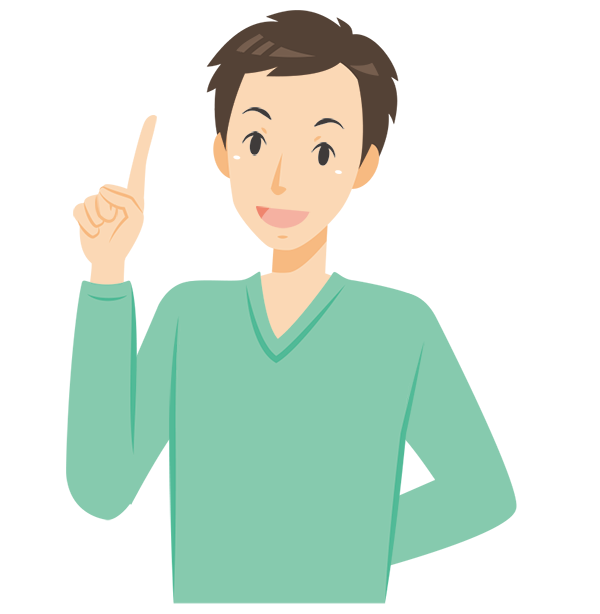
僕は感じていませんが、空回りする感じを受ける人もいらっしゃるみたい。
でも、Amazonのレビューでも星5つの4以上です。
ロジクールのERGO M575がおすすめの人
今回、僕が使ってみてこのERGO M575をおすすめしたい人は、
- CAD・建築用3DCAD・住宅設計用3次元CADを使う人
- リモートワークなどパソコン机で十分なマウスの可動範囲が確保できない人
です。そのまんま僕です。
マウスをガンガン使う人で、腱鞘炎の人にもいいらしいですね。
まだ慣れていないせいか、手の小さな僕からすると、もう少し小さい方が握り心地がいいのかも…と思いますので、もっと手の小さい人はどうなのかな?とは思ったりします。
ロジクール ERGO M575を買うならどこで買う?
僕はこのLogicool(ロジクール)のERGO M575をAmazonで購入しましたが、Yahooショッピング、楽天市場などでも販売されています。
人気がある商品でお店やカラーによっては、在庫切れのお店も出ているそうです。
僕が悩んだ他のトラックボール
僕が購入するきっかけにになった要因の一つ、10年ぶりのアップデートとの事で久々の新商品です。
でも、この前のモデルや他メーカーの商品も検討した事があり、同じトラックボールでも特徴があったりして僕が悩んだ3点です。
Logicool ERGO M575(ブラック)
僕が購入したカラー、グラファイトの色違いのモデル。グラファイトやホワイトと比べて値段は安いのですが、1年保証になります。
- 1年保証(グラファイト、ホワイトは2年保証)
- 僕の購入したカラーバリエーションより、少し値段が安い
Logicool SW-M570
こちらはERGO MX575の一つ前のモデル。下調べしたときに発表年が古かったのでERGO M575を待って購入しましたが定番の人気モデルだそうです。
- 発売日よりだいぶ経過している
- レシーバーの無線タイプでBluetooth対応じゃないのでパソコンのUSBに空きがないと使えない
- M575と比べると安い
M575とM570tとの違い
M575の前機種のM570tは、現在もAmazonの人気が高い製品で、どちらを選ぶか悩まれる方も多いと思いますので少しだけ違いを紹介します。
| M575 | M570t | |
| カラー | ブラック・オフホワイト・グラファイトの3色 | ブラックのみ |
| 本体サイズ | 高さ48mm×幅100mm×奥行き134mm | 高さ45mm×幅95mm×奥行き145mm |
| 接続タイプ | 2.4GHz USBレシーバーBluetooth low energyテクノロジー | 2.4GHz USBレシーバー |
| 電池寿命 | (USBレシーバー使用時):最長24ヵ月 (Bluetooth使用時):最長20ヵ月 | 18ヶ月 |
この中で僕が購入を決めたポイントは、僕が普段のPCでの作業の中、データ移行用のUSBメモリや建築3DCADで使われるUSBタイプのセンチネルがあったりと、USBを結構使うことが多いので、常に開けておきたいと思う事もあり、USBレシーバーを使わずにBluetooth接続ができるM575はポイントが高かったです。
サンワダイレクト 400-MA099R
こちらも同じエルゴノミクス形状でしたので悩みました。
- 電池の持ちが単三電池1本で約8が月(ERGO MX575は単三電池で約2年)
- エルゴノミクスデザイン
- カウント数の切り替えボタンがついている
- 4000円以下で購入可能
- Androidでも使える
ロジクール ERGO M575レビューまとめ
この記事は『【ロジクールERGO M575レビュー】使いづらいって本当?トラックボール体験談』について書きました。
2020年11月26日に発売されたばかりですが、人気らしくブラックタイプ(4,990円)は、「売り切れ」や「入荷待ち」のサイトが出ているらしいです。グラファイトやオフホワイトは在庫あるそうです。
僕は個人事業ですので、事務所に出勤してのCAD作図メインの使い方の為に購入しましたが、休みの日に自宅リビングのテーブルの上は散らかっていてマウスが使えるスペースが無く、タッチパッドを使っていますが、最近のタッチパッドは以前より操作性も良く、誤動作しませんが、マウスと比べてしまうとやっぱり作業性が落ちてしまいます。
はじめて使ってみましたが、トラックボールはパソコンの横にトラックボールを置くスペースだけあれば、効率を落とすことなく作業ができると思います。
ただ、少し慣れるまでの時間が必要だと思いますが…。
このブログを読んでいただいて、ロジクールのトラックボールERGO M575を買おうか悩んでいる方の参考になればうれしいです。